マルチ引出線の作成方法
マルチ引出線(MLEADER)の作成方法をご案内します。
【操作方法】
- メニューの[寸法記入]-[マルチ引出線]を選択します。
- コマンドラインに「引出線の矢印位置を指定、または [引出参照線 (L)/最初のコンテンツ (C)/オプション (O)]:」と表示されます。
矢印の位置を指示します。 - コマンドラインに「引出参照線の位置を指示:」と表示されます。
引出参照線の位置を指示します。 - 文字を記入するエディターが開きますので文字を入力し[OK]ボタンをクリックします。
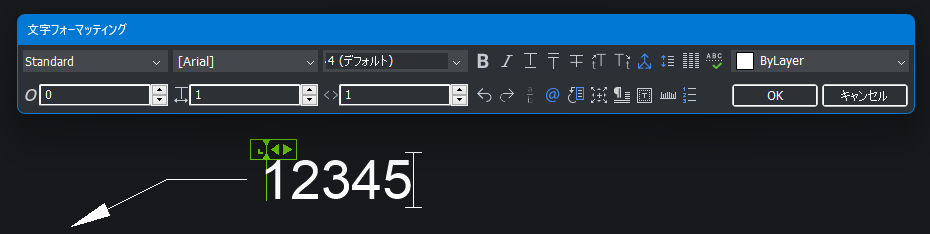
【マルチ引出線スタイル設定】
マルチ引出線スタイルは「マルチ引出線スタイル設定」ダイアログで表示および修正できます。
「マルチ引出線スタイル設定」ダイアログは、メニューの[設定]-[マルチ引出線スタイル設定]を選択すると表示されます。
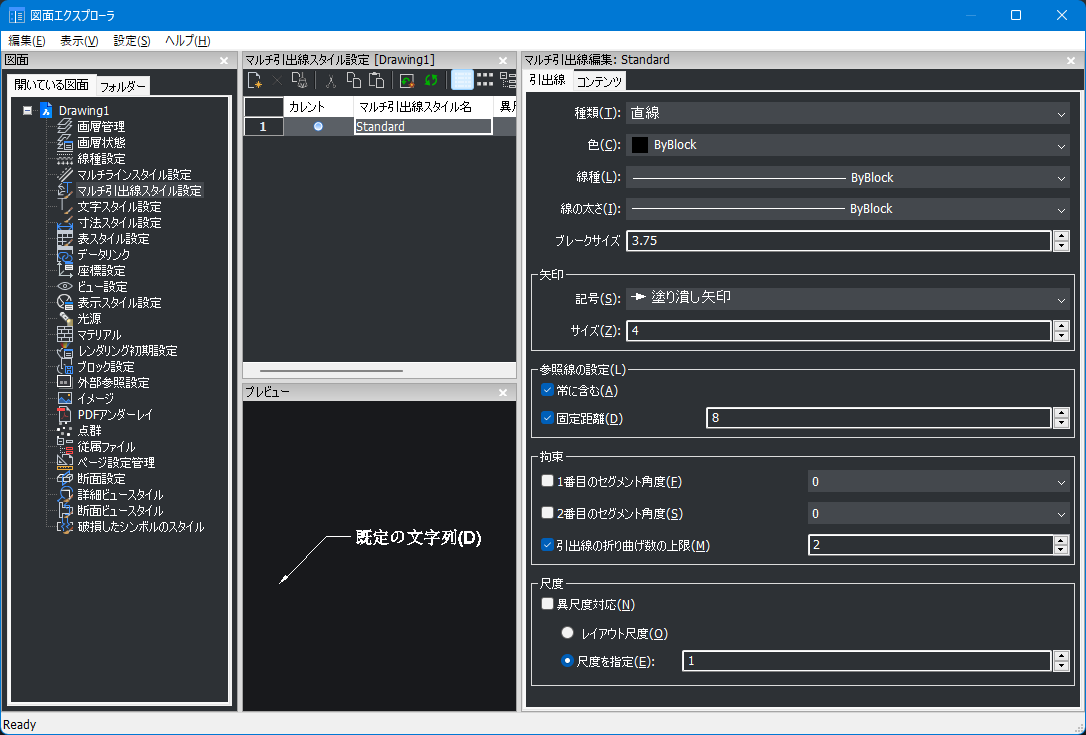
- 種類:引出線の種類を直線、スプライン、無しから指定します。
- 参照線の設定:参照線を作図するかどうかや参照線の長さを指定します。
- 拘束:1番目、2番目の角度や引出線ラインの最大点数を指定します。
(補足)